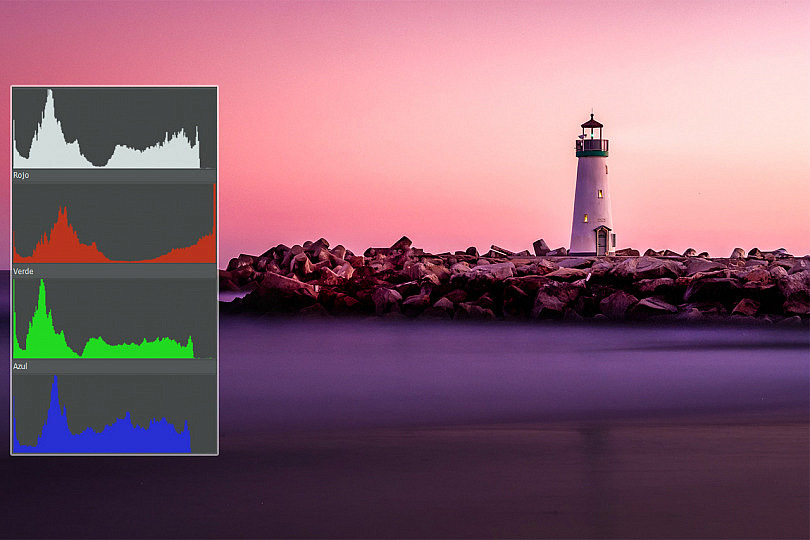Ya te hemos contado más de una vez lo útil que es el histograma para asegurarte de que la exposición de tu fotografía es correcta. ¿Pero sabías que no siempre es fiable al 100%?
Cuando en la fotografía predomina un color específico, el histograma puede decirnos que las altas luces no están quemadas pero no nos mostrará si un color está "quemado". Esto es porque el histograma convencional es un histograma de luminosidad. Para comprobar que los colores están también correctamente expuestos deberemos consultar el histograma RGB.
¿Qué es el Histograma?
Antes de hablar del histograma RGB vamos a recordar primero qué es el histograma convencional y cómo interpretarlo.
Ya te contábamos en nuestro artículo "Qué es el Histograma y Cómo Usarlo para Hacer Mejores Fotos" que el histograma es una representación del brillo o la luminosidad de cada píxel de la fotografía. Estas "montañas" que se dibujan en él se refieren a la cantidad de píxeles que hay de cada tono; cuanto más alta sea la montaña, más píxeles de ese tono encontramos.
Esta información se distribuye a lo largo del histograma de la siguiente manera:
- Sombras a la izquierda
- Medios tonos al centro
- Altes luces a la derecha
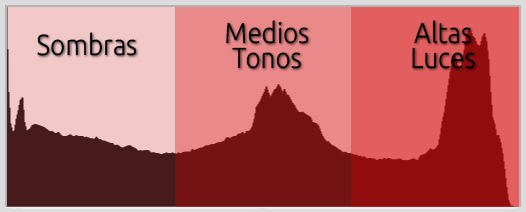
El borde izquierdo representa el negro absoluto y el borde derecho, el blanco puro. Esto significa que si las montañitas del histograma tocan alguno de estos bordes, estaremos perdiendo información de la fotografía, en las zonas más oscuras en el caso de que toque el borde izquierdo y en las altas luces en el caso de que toque el borde derecho.
A diferencia de lo que muchos creen, un histograma que concentre una mayor información en la zona de las sombras no nos indicará necesariamente que la fotografía está subexpuesta, de la misma manera que un histograma que concentre una mayor información en la zona de las altas luces no necesariamente representará una fotografía sobreexpuesta.
Como ya te contábamos en nuestro artículo "El Auténtico Significado de la Exposición y su Uso Creativo", una fotografía no está sobreexpuesta o subexpuesta porque su histograma nos indique que hay muchos tonos oscuros o claros respectivamente, sino porque no era esa la exposición que el fotógrafo quería conseguir. Y para muestra, un botón.
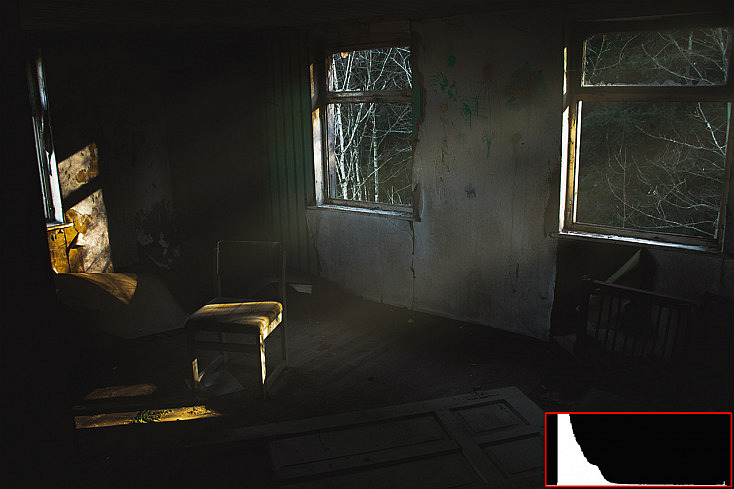
Mira la fotografía anterior y su histograma. Según vemos, el histograma nos está indicando que hay muchos tonos oscuros. ¿Pero está subexpuesta? No, porque lo que se buscaba en esta fotografía era transmitir ese ambiente lúgubre y tenebroso del lugar.

De la misma manera, ¿podríamos decir que esta fotografía está sobreexpuesta porque el histograma muestra una predominancia de tonos claros? Tampoco, porque lo que se buscaba en esta fotografía era transmitir una atmósfera tierna, dulce y onírica, usando precisamente como recurso esos tonos claros.
Es por eso que se dice que la exposición es un concepto subjetivo y creativo, porque depende única y exclusivamente de lo que el fotógrafo quiera transmitir en su fotografía.
Recuerda que si quieres saber todo sobre la exposición y cómo medir y controlar la luz en tus fotografías, nuestro "Ebook de Exposición: Técnica y Control" resolverá todas tus dudas.
¿Qué es el Histograma RGB?
Como te comentaba al principio de este artículo, aunque el histograma de luminosidad indique que no hay ningún píxel quemado, si hay una gran dominante de color o algún color que destaque por encima de los demás será interesante consultar el histograma RGB. Mirando el histograma RBG nos aseguraremos de que no se queme ningún píxel de ese color en concreto que destaca. Si ese color se "quema" o como se suele decir normalmente "se satura", se verá empastado en la fotografía resultante.

Ejemplo de colores empastados a causa de una saturación excesiva
¿Por qué el histograma de luminosidad no nos muestra esto?
Porque el histograma de luminosidad muestra el nivel promedio de brillo de los píxeles en cada uno de los 3 canales RGB (rojo, verde y azul). Sin embargo, no todos los canales tienen el mismo valor al hacer este promedio, ya que nuestro ojo es más sensible al color verde primero y al rojo a continuación. Así pues, lo que en realidad nos muestra el histograma de luminosidad es un nivel promedio ponderado del brillo de los tres canales RGB. Generalmente, en esta ponderación el canal verde representa el 59% de la luminosidad percibida, el rojo el 30% y el azul tan solo el 11%.
Esto significa que, por ejemplo, si un tono concreto de azul predomina mucho en la fotografía, tendrá mucha información en el canal azul, pero prácticamente nada en los otros dos. En cuyo caso, al hacer el promedio ponderado, su representación en el histograma de luminosidad no será fiel al 100% sino que aparecerá más baja de lo que realmente es. Será en el histograma RGB donde veamos que el canal azul despunta mucho más de lo que parecía, mostrándonos que ese tono de azul se está saturando demasiado.
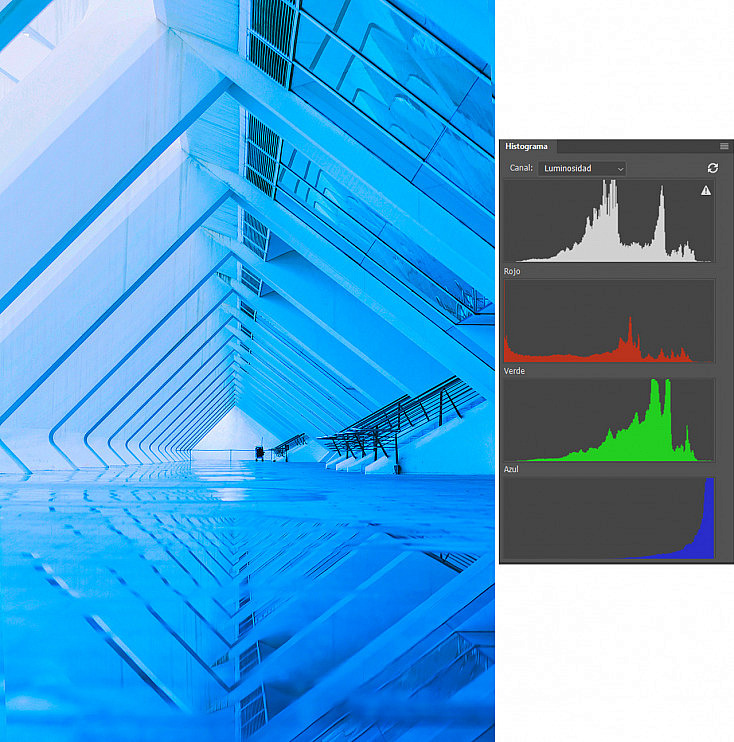
Si te fijas en el ejemplo de arriba lo podrás ver más claro. El histograma convencional, es decir el de luminosidad, nos muestra una fotografía bien expuesta, con una predominancia de medios tonos y de altas luces, aunque en ningún momento se aprecia que las altas luces estén quemadas. Sin embargo, al mirar en el histograma RGB, en concreto el del canal azul, vemos claramente como los azules están saturándose demasiado.
¿Cómo interpretamos el histograma RGB?
Muy fácil. El histograma RGB reparte la información de la misma manera que lo hace el histograma de luminosidad: sombras a la izquierda, medios tonos al centro y altas luces a la derecha. Podemos encontrarlo representado de dos maneras diferentes:
- Como tres histogramas separados con la información RGB de la fotografía, es decir, un histograma por cada canal RGB: rojo, verde y azul.
- O como un histograma único con informaciones de los 3 canales RGB superpuestas con diferentes colores. Muchas veces también aparece superpuesto el histograma de luminosidad con estos tres. E incluso a veces incluye también la información de los canales complementarios CMY (cian, magenta y amarillo).
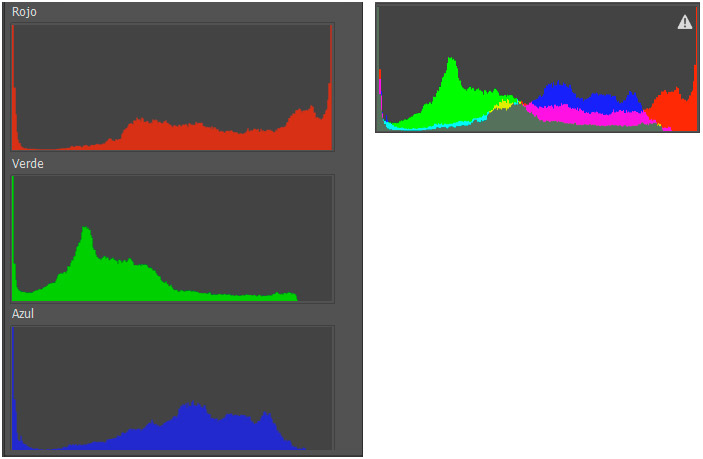
Los programas de revelado y retoque nos muestran el histograma RGB y pueden ayudarnos mucho a la hora de revelar el archivo RAW. Sin embargo, será mucho más recomendable consultar el histograma RGB después de disparar, en la propia cámara. Si el color se ha saturado demasiado puede que ni siquiera podamos salvarlo revelando el RAW, por eso es mejor que, si ves que tu fotografía tiene un color dominante que podría saturarse, consultes el histograma RGB inmediatamente después de disparar. Así podrás repetir la toma exponiéndola un poco menos, para que no se queme ningún tono.
¿Dónde podemos encontrar el histograma RGB en nuestra cámara?
Cada cámara tiene su propia configuración de botones, así que no existe una manera universal de mostrar el histograma RGB. Algunas cámaras lo muestran pulsando el botón de "Info" o "Display", y otras pulsando las flechas hacia arriba o hacia abajo; éstas son las maneras más habituales de mostrarlo.
Por ejemplo, en mi Nikon D500 puedo ver el histograma RGB si pulso la flecha hacia arriba dos veces mientras visualizo la fotografía. Pero eso sí, tuve que activar la opción de Histograma RGB en el menú, en las opciones de visualización.
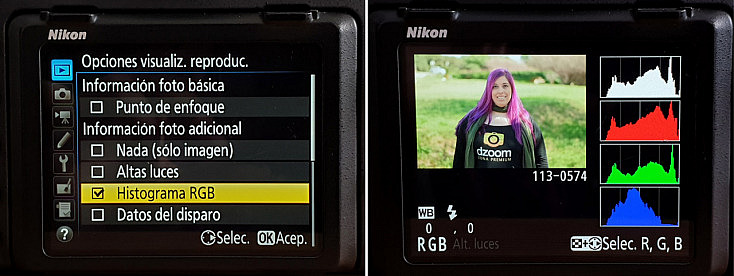
Si no consigues descubrir cómo mostrarlo en la tuya, lo mejor será que consultes el manual.
Procesa tus Fotografías Fijándote en el Histograma RGB
Si estás procesando una fotografía que tenga un color predominante, será muy importante que no olvides consultar el histograma RGB para evitar saturarlo en exceso. Recuerda que su saturación no solo dependerá de los deslizadores de saturación e intensidad, sino que los otros deslizadores que influyen sobre la exposición y el contraste también pueden afectarle.
Así pues, a la hora de revelar la fotografía ten muy en cuenta el histograma RGB para darte cuenta de si algún color se está saturando en exceso durante el procesado. Si esto ocurre, puedes corregirlo bajando ligeramente los deslizadores de altas luces y de blancos, para reducir la exposición de las zonas más claras de la fotografía y evitar así que se quemen también esos colores.
Sin embargo, la mejor manera de afectar a un color concreto es usar el Panel HSL (Hue/Saturation/Luminance). Podemos encontrar este panel tanto en Lightroom como en Adobe Camera RAW, aunque también puedes encontrarlo en otros programas bajo otras nomenclaturas. Este panel nos va a dar la clave para evitar que se nos sature un color en concreto, ya que precisamente nos permite ajustar cada tono por separado. Simplemente deberemos bajar ligeramente el deslizador de saturación o el de luminancia de ese tono que se está quemando para conseguir que no se sature.
Vamos a verlo rápidamente con un ejemplo.

Como ves, en esta fotografía se han expuesto más de la cuenta los tonos rojos. Aunque el histograma de luminosidad no nos muestra ningún problema, el histograma RGB sí nos está avisando de que los tonos rojos se están saturando. Y si nos fijamos en la fotografía, vemos que es verdad: los tonos anaranjados y rojos aparecen empastados, sin textura y con un degradado poco natural.

Simplemente bajando un poco los deslizadores de luminancia y saturación de estos tonos en el panel HSL de Lightroom o de Adobe Camera RAW podemos corregir este problema. ¿Fácil, verdad? Ahora, si te fijas en el histograma RGB verás que los tonos rojos siguen destacando, puesto que evidentemente son el color predominante en la fotografía, pero ya no aparecen saturados.
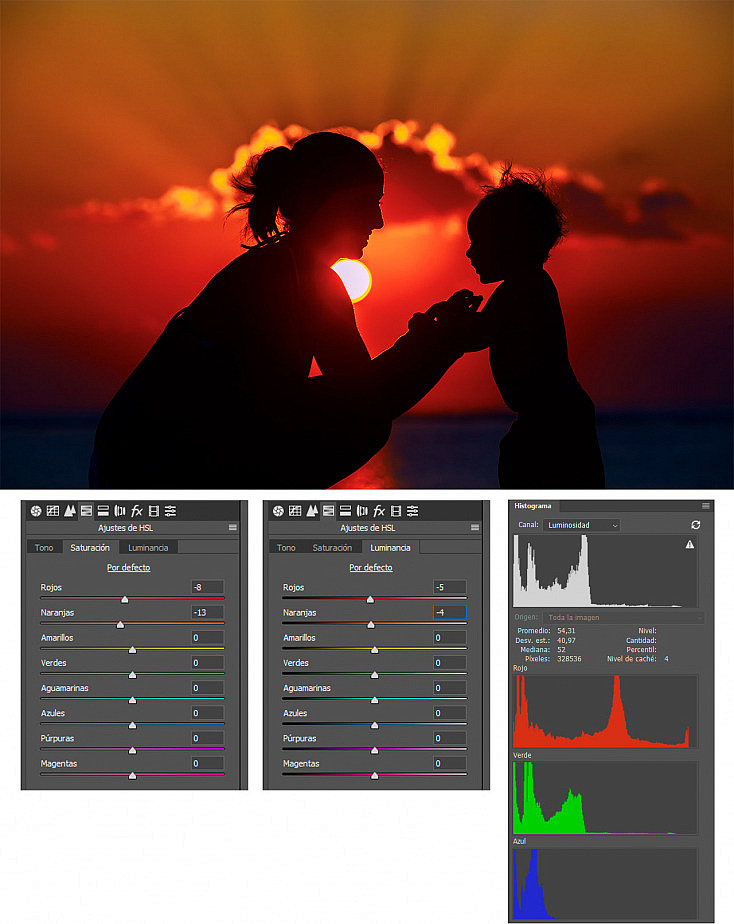
Como te comentaba antes, es posible que si el color está excesivamente quemado no puedas recuperarlo usando este método. Por eso siempre será recomendable fijarse en el histograma RGB justo después de disparar, para poder repetir la toma si es necesario y evitarte así problemas en el procesado.